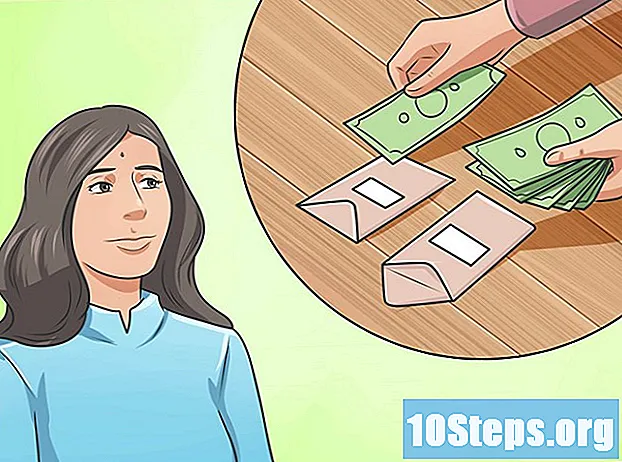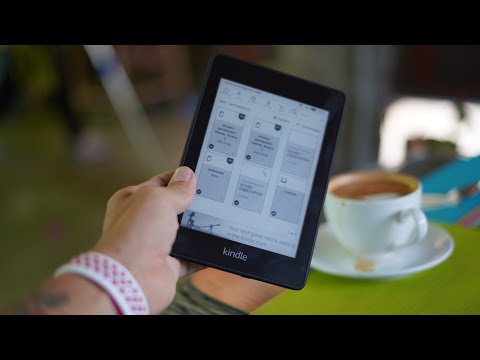
Зміст
Інші розділиKindle Fire - це більша версія популярного зчитувача Kindle від Amazon. Він схожий на iPad тим, що підтримує мультитач та обертання, плюс на відміну від Kindle, він має повнокольоровий екран. Спочатку Kindles може бути трохи складним, але ми дамо вам кілька порад щодо використання.
Кроки
Частина 1 з 4: Розпакування вашого запального вогню
Почніть тут, якщо ви ще не відкривали свій Kindle Fire. Якщо у вас вже є Kindle Fire у ваших руках, сміливо переходьте до наступного розділу.

Відкрийте коробку. Вийміть Kindle Fire, а потім зніміть поліетиленову плівку.- Можливо, вам захочеться зарядити Kindle Fire під час налаштування.

Підвищити потужність. Щоб увімкнути Kindle Fire, натисніть маленьку кругову кнопку внизу.- Натисніть і утримуйте кнопку ще раз, щоб вимкнути її.
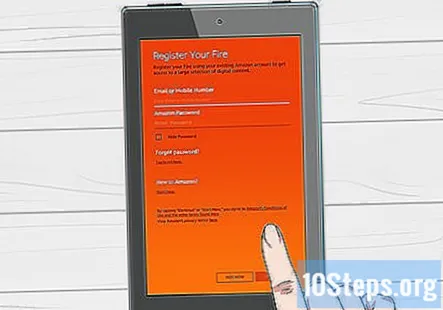
Увійти. Щоб повністю використовувати всі функції Kindle Fire, ви повинні зареєструвати його у своєму обліковому записі Amazon.- Перед реєстрацією ви можете підключитися до мережі Wi-Fi, натиснувши піктограму швидких налаштувань (маленький значок шестерні) у верхній частині екрана, а потім вибравши Wi-Fi. Виберіть свою мережу, а потім знову торкніться піктограми швидких налаштувань, торкніться значка "Більше" та виберіть параметр "Мій обліковий запис" для реєстрації.
Частина 2 з 4: Покупки на титули
Доступ до вмісту. Amazon пропонує широкий вибір книг, газет, журналів, додатків, музики, фільмів та телешоу для вашого Kindle Fire. Щоб зайти в магазин, торкніться значка Зберігати посилання у верхньому правому куті будь-якої бібліотеки вмісту.
- Щоб вийти з магазину та повернутися до бібліотеки вмісту, торкніться Бібліотека.
Переглядайте та шукайте заголовки. У кожному магазині ви можете шукати за назвою, переглядати за категоріями, перевіряти бестселери або переглядати рекомендації. Ви навіть можете спробувати перед покупкою з безкоштовними зразками книг, попереднім переглядом пісень та трейлерами фільмів.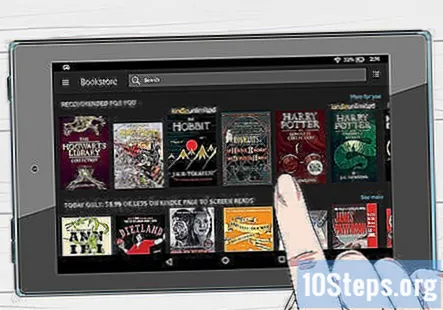
- Усі підписки на газети та журнали починаються з безкоштовної пробної версії.
Візьміть доставку. Назви доставляються безпосередньо на ваш Kindle Fire через ваше з’єднання Wi-Fi. Газети та журнали надсилаються на ваш пристрій одразу після їх публікації - часто до того, як вони з’являться у друці.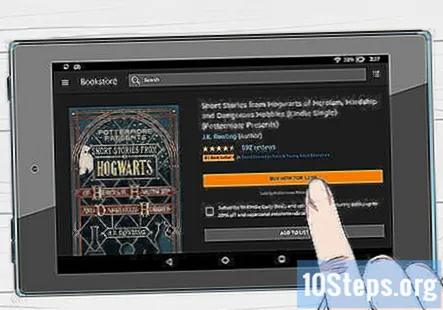
- Якщо ваш Kindle Fire не підключений до мережі Wi-Fi, коли стане доступним новий випуск передплати, ця проблема буде доставлена автоматично при наступному підключенні.
Частина 3 з 4: Що доступно
Титулів вдосталь! Ось короткий огляд бібліотек вмісту, доступних у магазині Amazon для Kindle Fire: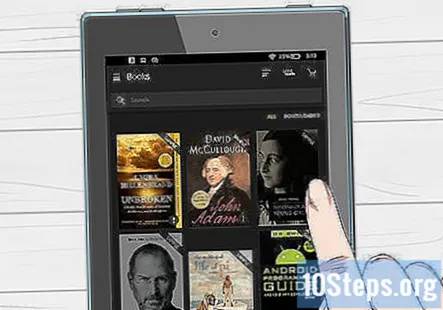
Читайте версію гарячих газет та журналів на вкладці Преса. Звичайні журнали та газети, придбані в магазині Преси, зберігаються в Бібліотеці Преси. Доступні також інтерактивні періодичні видання, які зберігаються в бібліотеці програм.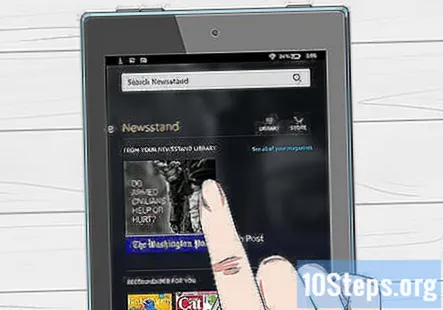
- Журнали. Більшість журналів мають два різні види: Перегляд сторінки та Перегляд тексту. Перегляд сторінки візуально схожий на друковану версію періодичного видання, тоді як подання Текст видаляє нестандартне форматування друкованої версії.
- Газети. Доступ до газет, торкнувшись Кіоск для газет на головному екрані. Щоб відкрити газету, торкніться її обкладинки. Коли ви вперше відкриваєте газету, вона відображає список усіх статей у ній. Ви можете проводити пальцем вгору та вниз, щоб перейти по списку статей, а потім торкнутись статті, яку хочете прочитати.
прочитайте версію електронної книги Kindle на вкладці Бібліотека книг. Ви можете переглянути свої книги, натиснувши Книги на головному екрані. Торкніться книги на полиці, щоб прочитати її. Щоб перейти до наступної сторінки книги, торкніться правої сторони екрана. Щоб перейти на попередню сторінку, торкніться лівої частини екрана. Насолоджуйтесь такими видами книг: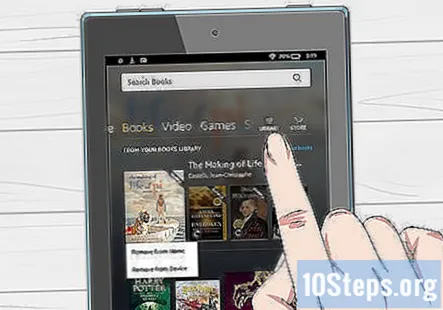
- Дитячі книги. Дитячі книги про Kindle Fire тепер мають спливаюче вікно Kindle Text для читання тексту на повнокольорових зображеннях. Просто двічі торкніться будь-якої області тексту, і вона розшириться для зручного читання.
- Графічні романи використовують вигляд панелі Kindle. Двічі торкніться будь-якого регіону, щоб побачити його збільшеним. Ви також можете провести пальцем вперед або назад, щоб провести по панелях у власній послідовності автора для захоплюючого досвіду читання.
Слухайте колекцію MP3 Amazon / колекцію Amazon Instant Music на вкладці Музика. Торкніться назви пісні, щоб відтворити її. Ви також можете створити список відтворення на вкладці Списки відтворення.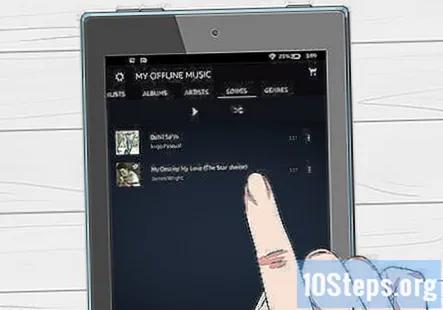
- Щоб відтворити групу пісень - наприклад, альбом, усі пісні виконавця чи список відтворення - торкніться будь-якої пісні в групі. Вся група почне грати з вибраної назви пісні. Відрегулюйте гучність за допомогою елементів керування музичним плеєром або натиснувши Швидкі налаштування в рядку стану.
- Ви можете додати музику до музичної бібліотеки трьома способами:
- Придбайте його в музичному магазині.
- Завантажте музику з iTunes на Amazon Cloud Drive через веб-сайт Amazon Player Player (www.amazon.com/cloudplayer).
- Передайте музику безпосередньо з комп’ютера на Kindle Fire через USB. Примітка: Підтримуються лише файли MP3 (.mp3) та AAC (.m4a).
Перегляньте відео, яке ви взяли в оренду або придбали на вкладці "Відео". Магазин відео на вашому Kindle Fire забезпечує доступ до понад 100 000 фільмів та телешоу. Учасники Amazon Prime отримують потоковий доступ до понад 10 000 фільмів та телешоу без додаткових витрат.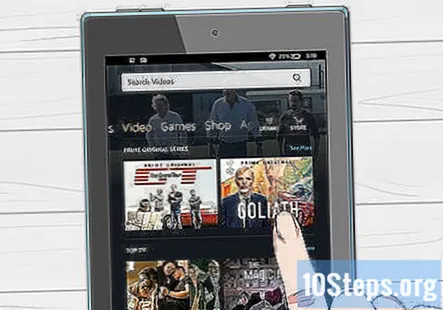
- Під час відтворення відео торкніться екрана, щоб отримати доступ до елементів керування фільмами, таких як гучність та пауза.
Прочитайте деякі свої особисті документи, які ви додали на пристрій, із вкладки Бібліотека Документів. Ви та ваші затверджені контакти можете надсилати документи на ваш Kindle Fire, використовуючи вашу електронну адресу Send-to-Kindle, яку можна знайти у вашій бібліотеці Документів під параметрами сортування.
- Щоб отримати доступ до особистих документів, які ви передаєте на Kindle Fire, торкніться Документи на головному екрані. Ви можете надіслати файли Microsoft Word (DOC, DOCX), PDF, HTML, TXT, RTF, JPEG, GIF, PNG, BMP, PRC та MOBI на ваш Kindle та прочитати їх у форматі Kindle. Ви також можете читати документи у форматі PDF.
Перегляньте деякі цікаві програми вашого Kindle на вкладці Бібліотека програм. Програми можна придбати безпосередньо у Kindle Fire, натиснувши Магазин> у верхньому правому куті екрана бібліотеки програм, щоб перейти до Amazon Appstore.
- Ви можете безкоштовно отримувати чудовий платний додаток щодня, переглядати найпопулярніші та безкоштовні додатки, шукати програми або досліджувати такі категорії вмісту, як Новий, Ігри, Розваги та Стиль життя.
- Вибравши програму, натисніть помаранчеву кнопку ціни та підтвердьте покупку, натиснувши зелену кнопку Отримати / придбати програму. Додаток буде завантажено, встановлено та розміщено у вашій бібліотеці програм.
- Щоб видалити програму, натисніть і утримуйте її піктограму, виберіть Видалити з пристроюта дотримуйтесь вказівок на екрані. Якщо ви хочете встановити його знову пізніше, ви можете знайти його у своїй бібліотеці програм у розділі Cloud.
Перегляньте деякі інноваційні назви аудіокниг Audible, доступні на вашому Kindle. Незалежно від того, чи називається видання книжки з професійним оповіданням із зануренням у читання, чи це повне видання книги зі звуком, ми не можемо сказати, що може дати вам ваш пристрій, коли мова заходить про читання книг на цьому пристрої.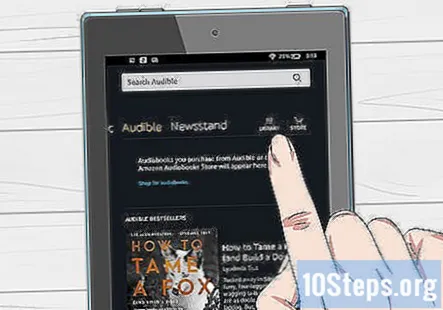
Перевірте свою електронну пошту з програми електронної пошти. Kindle Fire містить програму електронної пошти, яка дозволяє переглядати кілька облікових записів електронної пошти з однієї уніфікованої папки "Вхідні" або переглядати один обліковий запис за раз.
- Щоб запустити програму, торкніться значка електронної пошти в бібліотеці програм. Електронна пошта Kindle Fire підтримує Google Gmail, Yahoo! Mail, Hotmail та AOL, а також більшість стандартних систем електронної пошти IMAP та POP.
- Торкніться значка електронної пошти в бібліотеці програм, щоб запустити майстер налаштування та налаштувати свій обліковий запис.
- Примітка. Інтегрована програма електронної пошти не підтримує корпоративну електронну пошту від сервера Microsoft Exchange.
Шукайте у всій Всесвітній павутині за допомогою програми Silk. У Kindle Fire є Amazon Silk. Шовк знаходиться як на вашому Kindle Fire, так і на Amazon Cloud.
- Щоб отримати доступ до Silk, торкніться Інтернет на головному екрані. Silk підтримує закладки, історію та пошук. Коли ви відкриваєте нову вкладку, список найбільш відвідуваних сторінок відображатиметься у вигляді мініатюр. Просто натисніть на мініатюру, щоб повернутися на цю сторінку. Щоб відвідати нову сторінку, введіть URL-адресу у полі у верхній частині сторінки та торкніться значка Іди кнопку.
- Ви можете очистити відвідані сторінки в будь-який час, відкривши Налаштування меню та вибір опції "очистити історію".
- Для пошуку введіть критерії пошуку та торкніться Перейти
- Щоб відкрити іншу вкладку браузера, торкніться символу «+» у верхньому правому куті браузера.
- Рядок параметрів у нижній частині екрана містить кнопку головного, стрілки вперед і назад, піктограму меню та піктограму закладки.
- Щоб переглянути або додати закладки, торкніться піктограми Закладка на панелі параметрів. Ви можете відобразити свої закладки у вигляді списку або сітки, клацнувши піктограми сортування у верхній частині екрана.
Купуйте на Amazon за допомогою вкладки Shop на вашому пристрої. Ця програма надає вам зручне місце для мобільних пристроїв, де можна придбати весь каталог Amazon.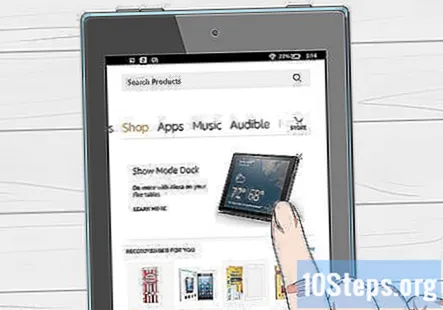
Частина 4 з 4: Управління вмістом
Завантажити з хмари. Коли ви купуєте вміст у Amazon, він зберігається в хмарі, де він може бути доступний де завгодно. Якщо ви плануєте бути в автономному режимі, наприклад, довгий рейс, завантажте будь-який вміст, який ви хочете переглянути в автономному режимі.
- Клацніть на Хмара у верхній частині екрана та завантажте хмарний вміст.
Імпортуйте свій вміст. Ви можете передати різноманітні типи вмісту на Kindle Fire через роз'єм micro-USB, включаючи музику, відео, фотографії та документи. Щоб перенести вміст з комп’ютера на Kindle Fire, виконайте такі дії: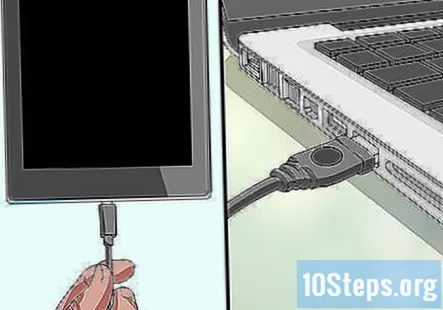
- Підключіть Kindle Fire до комп’ютера за допомогою кабелю micro-USB.
- Пересуньте екранну стрілку справа наліво, щоб розблокувати Kindle.
- Відкрийте диск Kindle Fire на своєму комп'ютері. Ваш Kindle Fire з’явиться на робочому столі комп’ютера як зовнішній накопичувач або том. Зверніть увагу, що Kindle Fire не можна використовувати як пристрій, коли він підключений до комп’ютера як накопичувач або том.
- Перетягніть вміст у відповідну папку вмісту, наприклад, Музика чи Малюнки.
- Закінчивши передачу файлів, натисніть кнопку Відключити внизу екрана Kindle Fire і витягніть його з комп'ютера, а потім від'єднайте кабель USB.
- Зверніть увагу, що передача через USB на Kindle Fire може бути повільною, тому рекомендується терпіння.
Видалити вміст. Щоб видалити заголовок із Kindle Fire, натисніть і утримуйте піктограму для відображення контекстного меню та виберіть Видалити з пристрою.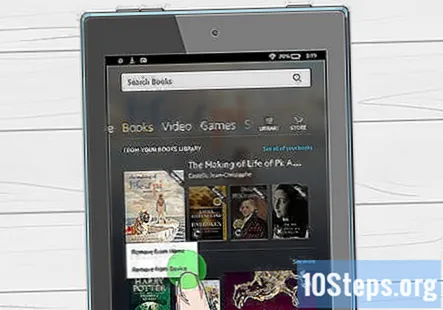
- Особистий вміст буде повністю видалено. Вміст, придбаний у Amazon, залишиться в Amazon Cloud, якщо згодом ви захочете отримати його.
Питання та відповіді спільноти
Як утримати екран від обертання?
Проведіть пальцем по екрану. Повинна бути кнопка "блокування". Якщо натиснути, екран перестане обертатися.
Як видалити книгу, коли я її закінчив читати?
Перейдіть на Amazon, а потім перейдіть до Digital Content. Виберіть "керувати своїм вмістом та пристроями". Знайдіть книгу, яку хочете видалити, клацніть на ній, а потім виберіть «видалити з хмари». Не натискайте "видалити з пристрою".
Що означають стрілка, коло та коробка на Kindle Fire (5 покоління)?
Стрілка повинна повернутися на попередню сторінку, коло - додому / головне меню, а поле - побачити всі програми, які ви відкрили.
Як підсилити звук на моєму Kindle?
На боковій панелі пристрою є кнопка, яка або збільшує, або зменшує гучність.
Чи можу я використовувати Google на Kindle Fire?
Ти можеш. Натисніть кнопку для пошуку в Інтернеті та введіть веб-адресу Google.
Як переміщати програми на екрані?
Тримайте палець на екрані, а потім перемістіть його туди, куди ви хотіли б, щоб його розмістили. Ви можете переміщати програму таким же чином, щоб помістити її в папку.
Як я можу отримати номери сторінок, а не відсотки, читаючи книгу?
Лише деякі книги пропонують номери сторінок своїх книг. Деякі книги відображають лише відсотки та місця розташування.
Чи можу я отримати Facebook на Kindle Fire?
Ти можеш. Ви також можете завантажити програму Messenger, як і на будь-який планшетний пристрій.
Як користуватися камерою Kindle?
Перейдіть до програми об'єктива камери. Отримавши доступ, ви можете зробити всі потрібні фотографії та відео.
Як виділити в книзі про мій Kindle Fire?
Натисніть і утримуйте область, яку потрібно вибрати. Потім можна перетягнути пальцем, щоб виділити частину тексту, який потрібно зберегти.
Як змінити мову? Відповідь
Як повернутися на початок книги, не перегортаючи кожну сторінку мого Kindle Fire? Відповідь
Як видалити історію перегляду та пошуку з мого Kindle? Відповідь
Як перенести електронні книги із зчитувача Kobo у Kindle Fire? Відповідь
Як видалити вміст із хмари на мій Kindle Fire? Відповідь
Поради
- Ви навіть можете отримати доступ до wikiHow та долучитися до нього за допомогою вашого Kindle Fire.